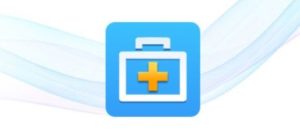
PCやカメラを使っていて誤ってデータを削除してしまったり
フォーマットをしてしまったりといった失敗をしてしまったという方も多いと思います。
私も以前、カメラで撮影していてサブで首からかけていたカメラのボタンを体で押してしまい
たまたまメニューのフォーマットにカーソルが合っていて気が付くと
データが消えてしまっていたことがあります。
今回、そんな時にあると便利なデータ復旧ソフト
EaseUS Data Recovery Wizardを紹介しようと思います。
有限会社イーザスソフトウェアについて
EaseUS社はデータ復旧ソフト以外にもバックアップソフトや
パーティション操作ソフトなども販売していて私も過去に使用したことがあります。
パソコンをあまり触らない方にはあまり馴染みがないかもしれませんが
ファイル操作系のソフトで有名なところだと思います。
高い復旧率の高性能データ復旧ソフト!
EaseUS Data Recovery Wizard Pro(公式ページ)
公式によるとこのデータ復旧ソフトは97.3%もの復旧率を誇るそうです。
写真・動画・文書はもちろん、さまざまなファイル形式に対応しています。
無料で使えるFree版もあり、有料のPro版との違いは
復元できるファイルサイズが最大で2GBまでに制限される点とサポートの有無。
今回、レビューの執筆にあたってEaseUS様より
Pro版のライセンスをご提供いただいたため
このPro版を使用してレビューしようと思います。
データを誤って消してしまった時の鉄則
誤ってデータを削除してしまった際
絶対にしてはいけないのは新たなデータを書き込むこと。
基本的に、削除されたデータというのはデータの実体は残っていて
『ここにこのデータがあるという目次』が消されているだけです。
データの実体をスキャンし、目次を復元することでデータを復活させるのが
データ復旧ソフトの基本的な仕組みです。
目次が消されたデータは不要なデータ(空き領域)とみなされ、新たなデータを書き込むと
上書きされ復旧できる可能性が極端に低くなります。
したがって、誤ってデータを消した際には
一切のファイル操作をしないというのが鉄則です。
即座にデータ復旧ソフトを使用することでかなりの高確率で復旧できます。
今回、消してしまった直後という状況を想定して実験していこうと思います。
ダウンロードとインストール
EaseUS Data Recovery Wizard Pro(公式ページ)
今回、バージョン12.9.1を使用して記事を作成しています。
公式サイトよりダウンロードし、インストーラーを起動します。

そのままでは試用版なため復元はできず、ファイルスキャンしかできないようです。
『ライセンス認証』から製品版へのアップグレードを行います。
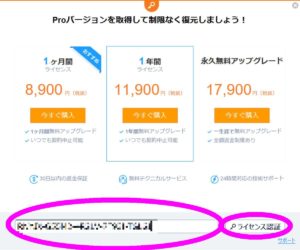
通常は購入の際にライセンスキーが送られてくると思いますので
それを入力し『ライセンス認証』をクリックすると製品版になります。
さっそく、データ復旧を実験していきましょう。
SDカードをWindowsでフォーマットし復元できるか
写真が入ったSDカードをフォーマット!

今回、デジカメで使用しているメモリーカードを使用して実験します。
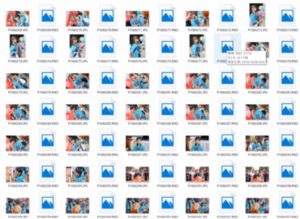
先日の祭りで撮った写真です。
Rawデータを含めて250個ほどのデータが入っています。
PCにはバックアップしているのでこいつを・・・
スキャンをかける!
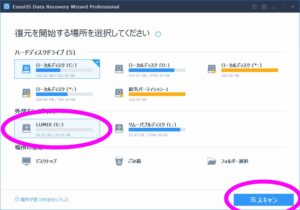
EaseUS Data Recovery Wizardを起動するとドライブを選ぶ画面が出るので
先ほどのSDカードを指定してスキャンします。
操作はシンプルですごく分かりやすいです。
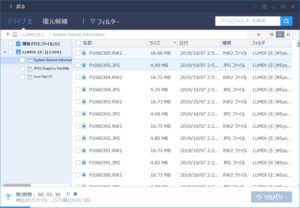
スキャンが始まり、削除済みのファイルがどんどん出てきます。
残り時間が表示されますが0になった後に59秒に戻ったりとアテになりません。。
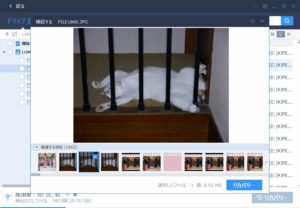
スキャン中もjpgなどはプレビューで消えたファイルを確認することができます
かなり昔に撮った写真が出てきました。。
上書きを免れたんでしょうな。
スキャン終了!ファイルの復旧をかける!
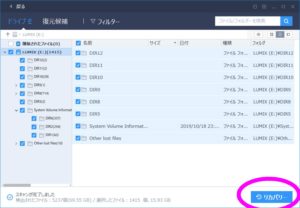
32GBのメモリーカードを使用しましたがスキャンにはかなり時間がかかりました。
(途中で寝てしまったため正確な時間はわからず)
出てきたフォルダを全指定しリカバリーボタンを押す。
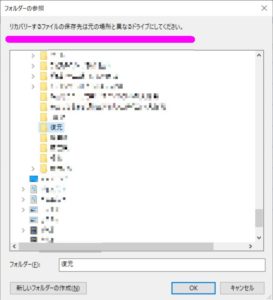
データを復元するフォルダを指定します。
この時、必ずスキャンをかけたドライブとは物理的に別のドライブを指定しましょう。
今回、デスクトップに『復元』フォルダを作り、そこを指定しました。
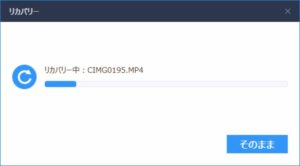
スキャンほどではありませんが復旧にもそれなりの時間がかかるようです。
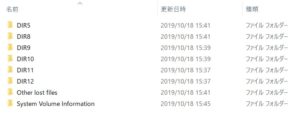
今回使用したSDカードからはこのようなフォルダが復旧されました。
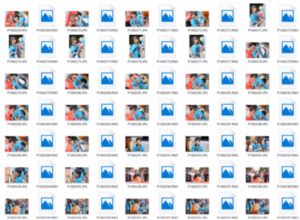
その中の一つにはフォーマット前に入っていたデータがまるまる復旧されていました
Rawデータも破損なく読み込めました
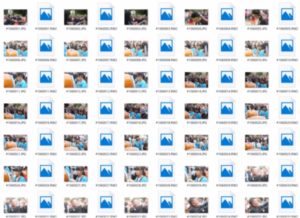
別のフォルダには1年前の祭りの画像も。。
よく生き残ってたなぁ。
他にも自分でも覚えてないくらい昔に入れた動画なども復旧できていました。
一部、破損していて読み込みできないものがありましたが
驚異的な復旧率と言って良いです。
カメラでフォーマットしたデータは復旧できるのか?

上の実験ではWindowsでフォーマットしましたが
カメラでフォーマットしたものはどうでしょうか?
空のSDカードに適当に写真を撮ってフォーマットしてみます。
パナソニックDMC-GH4を使って実験。
スキャンをかけてみた結果・・・
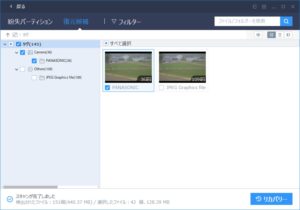
問題なく直前に撮った写真が出てきました。
全てのカメラではないと思いますがカメラで消したものも復旧できるようです。
通常フォーマットから復旧できるのか?
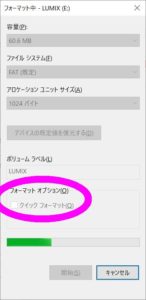
写真入りのSDカードを今度はWindowsで『クイックフォーマット』のチェックを外し
通常フォーマットをかけてみます。
クイックフォーマットと通常フォーマットの違いはセクタのチェックが入るか否か。
セクタのチェックが入る分、フォーマットには時間がかかりますが
今回時間の短縮のため、64MBという小容量のカードを使用して実験しています。
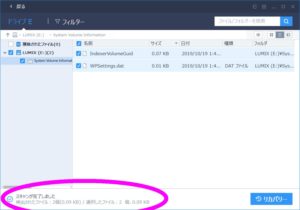
結果は意外。
通常フォーマットはランダムデータで上書きするなどの作業は入らないはずなんですが
目的のファイルは出てきませんでした。
数度試しましたが結果は同じで通常フォーマットからは復旧できないと思われます。
異なるファイルシステムでフォーマットしたらどうか?
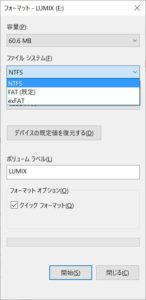
今度はFAT16でフォーマットされているSDカードをNTFSで
クイックフォーマットしてみます。
通常、SDカードをNTFSでフォーマットすることはないんですが
最近のBDプレイヤーなどはNTFSフォーマットのUSBメモリなどに対応しているため
誤ってフォーマットしてしまったというのを想定。
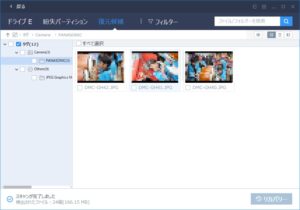
スキャン結果。
無事、フォーマット前に入れた写真が出てきました。
異なるファイルシステムでクイックフォーマットした場合でも
問題なく復旧できるようです。
TVの録画用HDDとしてフォーマットした場合はどうか?

今度は写真を書き込んだUSB外付けHDDをTVでフォーマットしてみます。
TVの録画用HDDとしてフォーマットした場合、Windowsでは読み込めない
特殊なファイルシステムでフォーマットされます。
自室のそろそろ年代物になりつつあるSONY KDL-40EX700でフォーマットしてみます。
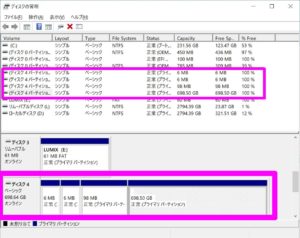
Windowsのエクスプローラー上では認識されませんが
『ディスクの管理』上ではファイルシステムが空白のパーティーションとして
認識しています。
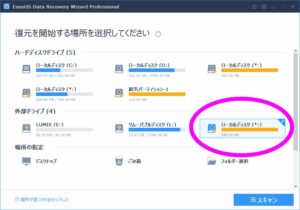
EaseUS Data Recovery Wizard上でも外付けドライブとして認識されていましたので
スキャンしてみた結果・・・
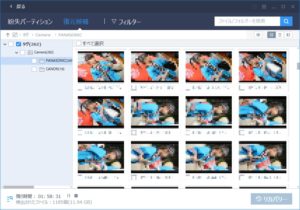
スキャン結果、しっかりと出てきました!
Windowsで認識できないファイルシステムになっても問題なく復旧できるようです。
まとめ
EaseUS Data Recovery Wizardは・・・
・公式の説明の通りかなりの高確率で復旧できる
・操作は直感的でマニュアルが無くても分かりやすい
・残念ながら通常フォーマットからは復旧できなかったが、様々なケースに対応できる
総合的に見てお勧めできるファイル復旧ソフトであると言えます。
 | EaseUS Data Recovery Wizard 12 Professional 1ライセンス ダウンロード版【データ復旧・復元/誤削除・クラッシュ・誤フォーマットに】 価格:9,790円 |
![]()

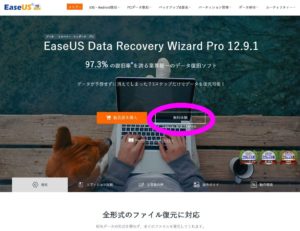


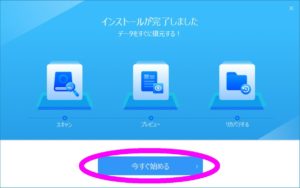
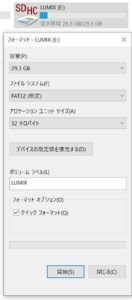
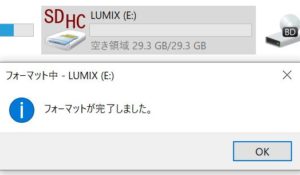





コメント